Acerca de VAC: Valve Anti-Cheat
El software Valve Anti-Cheat, abreviado VAC, lanzado inicialmente el año 2,002 para los sistemas operativos Windows, Mac OS X y Linux, es una “solución anti-trampas” desarrollada por Valve Corporation como un componente de su plataforma de desarrollo de videojuegos Steam.
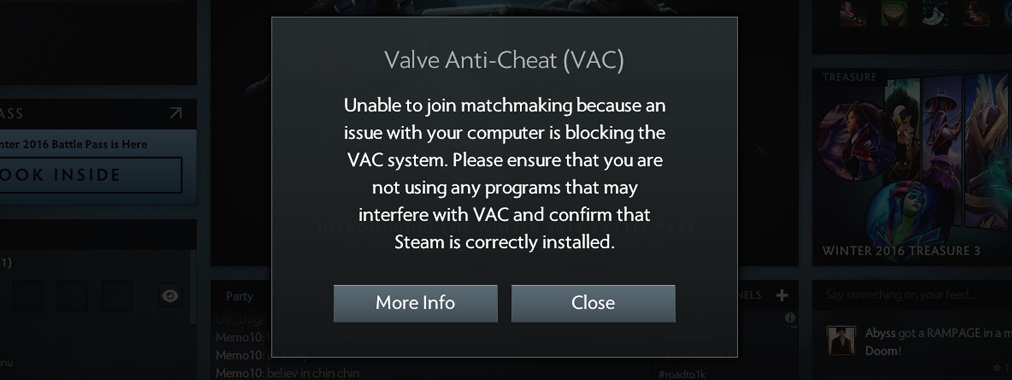
El mensaje de alerta de Valve Anti-cheat (VAC):
“Unable to join matchmaking because an issue with your computer is blocking the VAC system. Please ensure that you are not using any programs that may interfere with VAC and confirm that Steam is correctly installed.”
“No puede unirse al matchmaking debido a un problema con su equipo que está bloqueando el sistema VAC. Por favor asegúrese de no estar usando cualquier programa que pueda interferir con el VCA y confirme que el Steam este instalado correctamente.”
¿ Qué significa este error?
Este error se debe a que un software de terceros está interfiriendo con el juego o con Steam. Para resolver el problema se debe desactivar o eliminar el software que causa problemas en el equipo.
Programas típicos que causan este error
Hay una serie de programas que ocasionan conflictos de software comunes que pueden causar este error. Si el equipo está ejecutando cualquiera de los siguientes programas, no deben estar activados mientras se juega:
- CCleaner
- Powershell
- Sandboxie
- Cheat Engine
- IObit Start Menu 8
- Process Hacker
- DLL Injectors
- Hypervisors
- Steam Idlers
- Otros (Drivers sin certificados etc.)
SOLUCIÓN PARA CONFLICTOS DE SERVICIOS DEL SISTEMA
Deshabilitar Servicios innecesarios que crean conflictos.
Vista Previa
Si el error de VAC se debe a conflictos con servicios del sistema, proceda con lo siguiente:
- Ejecutar la Tecla Windows + R
- En el cuadro de comandos escriba: msconfig
- Clic en Aceptar
- En la ventana de Configuración del Sistema seleccione la pestaña Servicios
- Clic en la casilla: “Ocultar todos los servicios de Microsoft”
- Desactive las casillas de todos los servicios (Menos los que crean necesarios)
- En la ventana de Configuración del sistema seleccione la pestaña Inicio de Windows
- Desactive las casillas de todos los servicios (Menos los que crean necesarios)
- Clic en Aplicar
- Aceptar
- Reiniciar
Ejecute Steam y Juegue
- Ejecute Steam como Administrador para evitar conflictos de múltiples usuarios en el mismo computador.
- Si el error persiste en todos los servidores, proceda a resolver este problema siguiendo paso a paso la guía que a continuación detallamos.
Guía para Reparar un Sistema Bloqueado por VAC
Si sufre des-conexiones por VAC, o no puede jugar en servidores seguros, o sufre de fallas y pierde conexión en juegos multi-jugador, haga lo siguiente para corregir este problema.
Siga los 7 Pasos uno tras otro para Reparar el Servicio de Steam antes de iniciar el juego:
Nota: Esta corrección se ha probado y funciona al 100% en Sistemas Windows 7 Ultimate x64 SP1 y otros. Esta solución es para múltiples errores causados por diversos problemas de software.
► Primer Paso (Borrar la carpeta “appcache”).
- Vaya a la carpeta donde tiene instalado Steam. (Por ejemplo: C:\Program Files (x86)\Steam)
- Borre la carpeta con el nombre “appcache”
- Reinicie su Ordenador
► Segundo Paso (Activar el DEP). Vista Previa
- Clic en el Botón Iniciar
- Clic derecho en “Mi Equipo”
- Clic en “Propiedades”
- Clic en “Protección del Sistema”
- Vaya a la Pestaña “Opciones Avanzadas”
- Clic en “Configuración” de la Sección Rendimiento
- Vaya a la pestaña “Prevención de ejecución de datos”
- Clic en “Activar DEP sólo para los programas y servicios de windows esenciales”
- Clic en Aplicar, Aceptar y Aceptar
- Reinicie su Ordenador
► Tercer Paso (Restaurar la Configuración de Inicio de Windows por Defecto).
- Click en el Botón de Inicio, Todos los Programas, y Accesorios.
- Click derecho en Símbolo de Sistema y click en Ejecutar como Administrador.
- En el símbolo del Sistema, escriba los siguientes comandos y presione Enter después de cada comando:
bcdedit /deletevalue nointegritychecks
bcdedit /deletevalue loadoptions
bcdedit /debug off
bcdedit /deletevalue nx
- Reinicie su ordenador
► Cuarto Paso (Reparar los Archivos del Sistema).
- Click en el Botón de Inicio, Todos los Programas, y Accesorios.
- Click derecho en Símbolo de Sistema y click en Ejecutar como Administrador.
- En el símbolo del Sistema, escriba el siguiente comando y presione Enter:
sfc /scannow
- Reinicie su ordenador
► Quinto Paso (Reparar los Servicios de Steam).
El error también puede indicar una falla en el Servicio de Steam. Por favor, intente reparar el Servicio de Steam con los siguiente pasos:
- Clic en Inicio > Ejecutar (Tecla Windows + R)
- Escriba el siguiente comando en el cuadro de órdenes de su Ssistema Operativo Windows: C:\Program Files (x86)\Steam\bin\SteamService.exe /repair
- Reinicie su ordenador y ejecute el juego, si el error persiste pase al siguiente paso.
Nota: Respete el espacio del comando, como por ejemplo antes de escribir /repair
► Sexto Paso (Configuración de lanzamiento de Steam). Vista Previa
- Clic derecho en el acceso directo de Steam (En el escritorio)
- Clic en Propiedades
- En la caja Ubicación de Destino / Destino agregar “-tcp -clearbeta” al final. (Por ejemplo: “C:\Program Files (x86)\Steam\Steam.exe” -tcp -clearbeta)
- Clic en Opciones avanzadas
- Activar la casilla “Ejecutar como administrador”
- Aceptar
- Aplicar
- Aceptar
- Ejecute el juego, si el error persiste reinicie su ordenador y pase al siguiente paso.
► Séptimo Paso (Verificar la Integridad de los Archivos del Juego). Vista Previa
Si el error es causado por una defectuosa descarga del juego y deja los archivos del juego corruptos siga los siguientes pasos:
- Ejecute Steam
- Seleccione Biblioteca
- Clic derecho en Dota 2
- Propiedades
- ARCHIVOS LOCALES
- VERIFICAR INTEGRIDAD DE LOS ARCHIVOS (Al terminar la verificación de los archivos el sistema procederá a descargar y reemplazar los archivos dañados).
- Cerrar
- Cerrar
- Ejecute el juego, si el error persiste tenga en cuenta las siguientes notas.
Notas importantes a tener en cuenta:
- Estos comandos requieren privilegios de administrador y pueden tardar algunos minutos en reparar el sistema. (Es recomendable ejecutar esta orden como administrador).
- Si tiene instalado Steam en otra ruta, reemplace C:\Program Files (x86)\Steam con la ruta correcta.
- Esta solución es únicamente para problemas derivados de Steam ocasionados por conflicto de software o por archivos corruptos en los archivos de este software.
- Si luego de haber practicado estos pasos el problema persiste, el error puede ser por conflictos con algún antivirus, con el Firewall (cortafuegos) de Windows o algún programa protector del sistema, en estos casos, pruebe desactivando los programas mencionados.
- También puede ser algún “bug” del Sistema VAC o del Servidor de Steam, en estos casos conviene reiniciar el Steam o el sistema.
- Otra opción para solucionar este problema, es autenticando la cuenta de Steam a través del correo electrónico o por la aplicación de Steam en un teléfono móvil vinculado a la misma cuenta.
- Por último, ejecute Steam como Administrador. (Evita conflictos de múltiples usuarios en el sistema).
Historia:
El sistema VAC fue lanzado al mercado junto con Counter-Strike 1.4 el año 2,002. La versión inicial, VAC1, fue un éxito durante un tiempo, pero entre marzo y abril del año 2,004 dejaron de realizar actualizaciones de este para producir lo que sería su sucesor: el VAC2. Desde el lanzamiento en el año 2,005 del sistema VAC2, se ha visto un decremento notable en el número de jugadores protegidos por este sistema. El sistema VAC3 fue lanzado en noviembre del año 2,010, funcionando codo con codo con el sistema VAC2.
Valve no suele hablar de su sistema anti-cheat (anti-trampas) VAC, y se conoce muy poco sobre su funcionamiento interno. No obstante, el 17 de noviembre del año 2,006, anunciaron que una nueva tecnología VAC había detectado más de 10,000 intentos de hacer trampas en solo una semana, esta fue la primera indicación real de la escala de las operaciones anti trampas.
Alrededor del año 2010, fuentes no oficiales estimaron en más de un millón de cuentas de Steam vetadas por el sistema anti-trampas VAC.